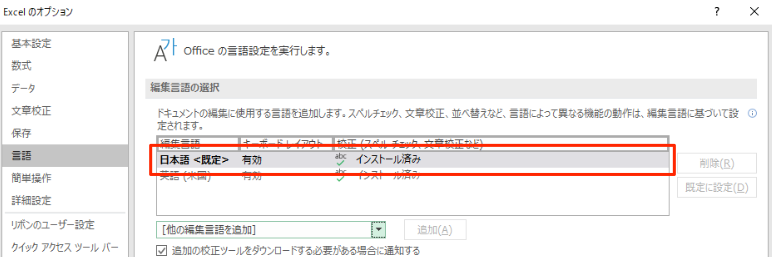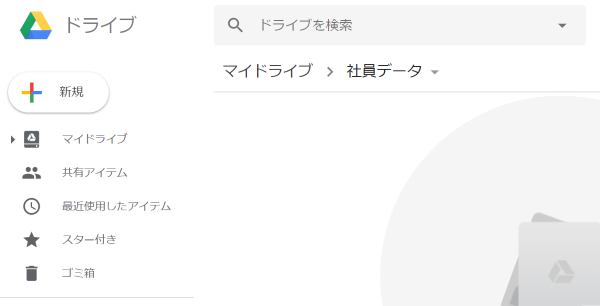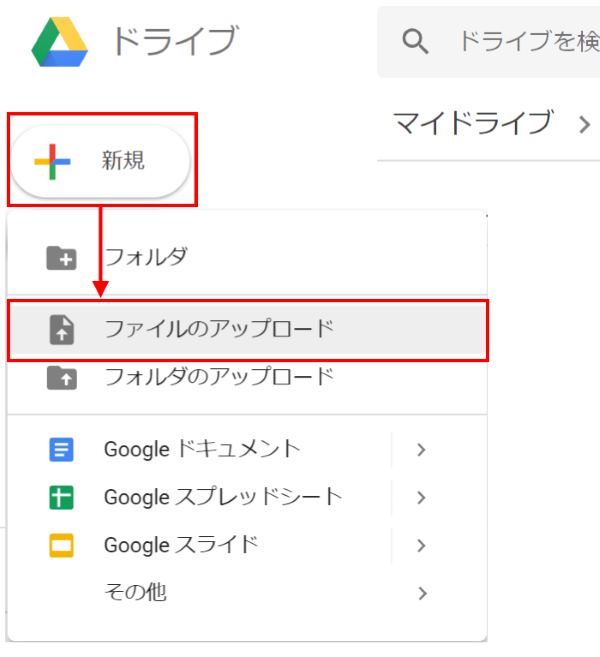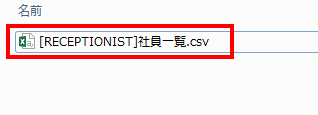CSVが文字化けしてしまう時の確認事項
社員情報登録時や来訪者記録をダウンロードした際のCSVが文字化けしてしまう場合、下記の原因が考えられます。
Google Chromeを利用していない場合
RECEPTIONIST管理画面は
Google Chrome
でのご利用を推奨しています。Google Chromeをご利用のうえ、CSVのダウンロードをお試しください。
Excelの言語設定が日本語以外になっている
Excelを開き、「ファイル」タブ > 「オプション」 > 「言語」 > 「編集言語の選択」内の編集言語が
【日本語 <既定>】になっているかをご確認ください。
他の言語になっている場合は、【日本語】を既定の言語に設定してください。
(画像をクリックすると拡大表示します)
CSVをGoogleスプレッドシートで開き、確認・更新する方法
Excelの設定を確認してもCSVの文字化けが修正されない場合は、CSVをGoogleスプレッドシートで開き、編集・保存することでご対応ください。
CSVをGoogleスプレッドシートで開く
Googleドライブ を開きます。
Googleスプレッドシート上で更新を行う
ダウンロードしたCSVファイルが、Googleスプレッドシートで開きます。社員情報を更新したい場合は、この状態で社員情報を更新してください。
Check Workplace関連の項目を操作する場合は、必ずGoogleスプレッドシート上で操作してください。
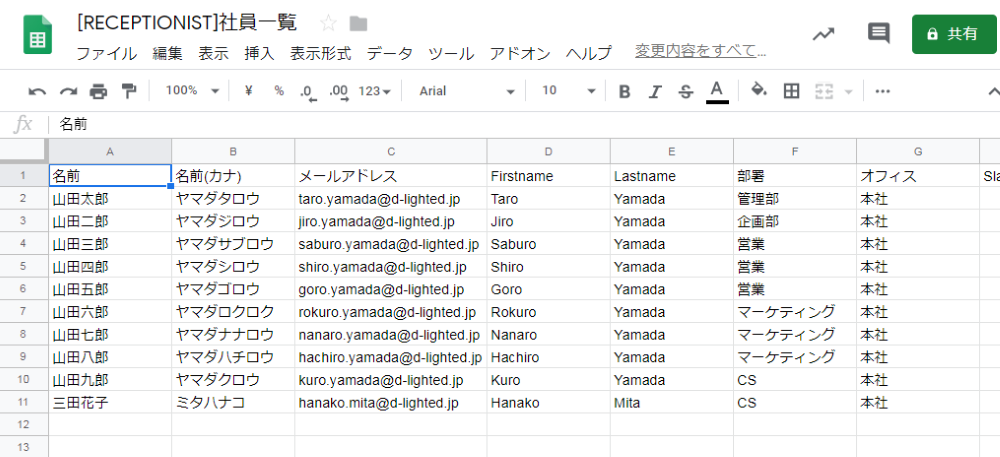
更新したCSVのダウンロード
Googleスプレッドシート上で、社員情報の更新が終わりましたら、左上の「ファイル」から、「形式を指定してダウンロード」の中にある 『カンマ区切りの値(.csv)』 を選択して、更新後のCSVファイルを再度パソコンにダウンロードしてください。
Tips スプレッドシートからcsv形式でダウンロードしたファイルをPC上のエクセルで開くと、文字コードの関係で文字化けしますが社員情報としてのアップロード操作には影響ありません。
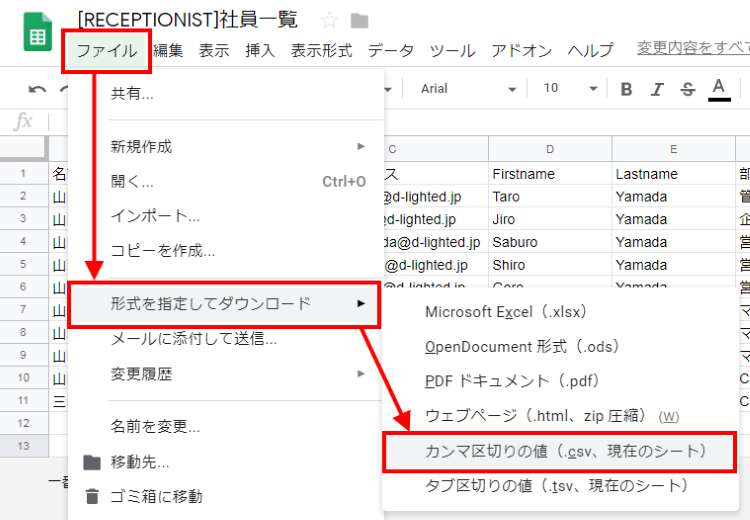
RECEPTIONISTへのアップロードは、ダウンロードしたCSVファイルをご利用ください。
Tips スプレッドシートからcsv形式でダウンロードしたファイルをPC上のエクセルで開くと、文字コードの関係で文字化けしますが社員情報としてのアップロード操作には影響ありません。